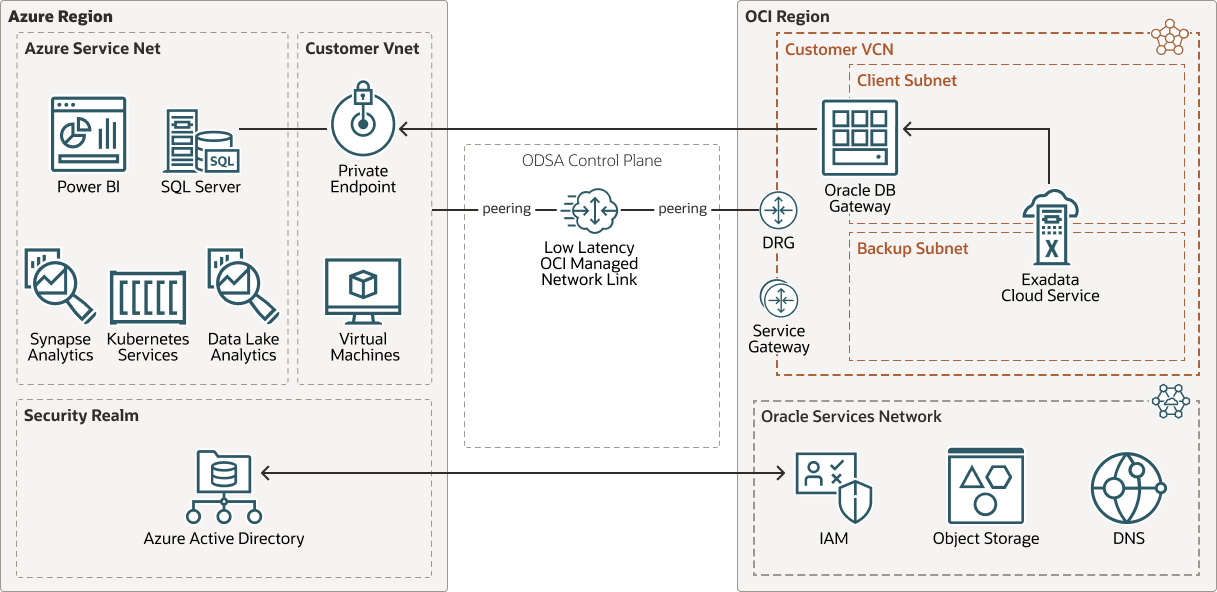OCI 컴퓨트에서 실행 중인 Oracle Database Gateway를 사용하여 데이터 로드
Azure용 OracleDB는 Azure 애플리케이션이 OCI 데이터베이스에서 데이터를 로드하고 쿼리할 수 있게 해줍니다. 이 아키텍처는 Oracle Exadata Database Service on Dedicated Infrastructure가 OracleDB for Azure에서 제공하는 인프라를 활용하여 OCI 컴퓨트 인스턴스에서 실행되는 Oracle Database Gateway for SQL Server 소프트웨어를 통해 데이터베이스 링크를 사용하여 Azure SQL Server에서 데이터를 로드하고 쿼리하는 방법을 설명합니다.
구조
This architecture uses Oracle Database Gateway for SQL Server running in an OCI Compute instance to load data from Azure SQL Server to Oracle Exadata Database Service on Dedicated Infrastructure. Oracle Database Gateway for SQL Server는 Azure 전용 끝점을 사용하여 대기 시간이 짧은 네트워크 링크를 사용하여 Azure SQL Server에 접속합니다.
다음 다이어그램은 이 구조를 보여줍니다.
exadata-db-azure-odsa-gateway.zip
이 아키텍처에 대해 다음 사항에 유의하십시오.
- 포트 1521에 대한 트래픽을 허용하려면 Oracle Exadata Database Service on Dedicated Infrastructure 클라이언트 서브넷 내에 새 보안 규칙을 생성해야 합니다.
- Oracle Database Gateway 소프트웨어는 OCI 컴퓨트 가상 머신 또는 베어메탈에서 실행할 수 있습니다. Oracle Database Gateway for SQL Server 서버 요구사항 및 크기 조정 지침에 따라 OCPU 수, 메모리 및 디스크 크기를 OCI 컴퓨트 인스턴스에 지정해야 합니다. 자세한 내용은 아래의 Oracle Database Gateway for SQL Server에 대한 시스템 요구 사항을 참조하십시오.
- OCI에서는 Azure SQL Server 끝점에 대한 호스트 이름-IP 주소 분석이 필요합니다. Oracle Database Gateway 서버에서
/etc/hosts파일을 편집하거나, Oracle Exadata Database Service on Dedicated Infrastructure가 구성된 OCI VCN(가상 클라우드 네트워크)에서 전용 DNS 영역을 구성합니다. - Oracle Exadata Database Service on Dedicated Infrastructure 데이터베이스에서는 기본적으로
global_names매개변수가TRUE로 설정됩니다. 따라서 Azure SQL Server에 대한 데이터베이스 링크를 생성할 때 정규화된 데이터베이스 이름을 사용해야 합니다.
시작하기 전에
시작하기 전에 이 설정에 사용된 주요 소프트웨어 구성 요소의 버전을 확인하고 필요한 소프트웨어 패키지를 다운로드한 다음 제품 설명서에서 나중에 참조할 수 있도록 검토하십시오.
소프트웨어 요구사항 검토
이러한 지침은 다음 소프트웨어 및 하드웨어 버전에서 테스트됩니다.
- Oracle Exadata Database Service on Dedicated Infrastructure X8M-2
- Oracle Database 19.16
- Azure SQL 서버
다음 소프트웨어 패키지를 다운로드합니다.
설명서 검토
-
Oracle Cloud Infrastructure 설명서의 "Oracle Database Service for Azure에서 Oracle Exadata 시스템 프로비저닝"
- Oracle Database Gateway 설치 및 구성 설명서
- Oracle Database Gateway for SQL Server 사용 설명서
- "System Requirements for Oracle Database Gateway for SQL Server" in Oracle Database Gateway Installation and Configuration Guide
필수 서비스 및 역할 정보
이 솔루션을 사용하려면 다음 서비스가 필요합니다.
- Oracle Exadata Database Service on Dedicated Infrastructure(OracleDB for Azure 포함)
- Oracle Cloud Infrastructure
- Oracle Cloud Infrastructure Compute
각 서비스에 필요한 역할입니다.
| 서비스 이름: 역할 | 다음에 필요... |
|---|---|
Oracle Exadata Database Service on Dedicated Infrastructure: sys con |
데이터베이스 링크를 구성합니다. |
Oracle Cloud Infrastructure: VCN Admin |
보안 규칙을 추가하고 DNS를 수정합니다. |
Oracle Cloud Infrastructure Compute: admin |
Oracle Database Gateway를 설치할 컴퓨트 인스턴스를 생성합니다. |
Oracle Cloud Infrastructure Compute: opc/root |
사용자를 생성하여 Oracle Database Gateway 소프트웨어를 설치하고 구성합니다. 포트 1521에 대한 연결을 허용하도록 로컬 방화벽을 수정합니다. |
필요한 클라우드 서비스를 이용하려면 Oracle 솔루션을 위한 Oracle Cloud 서비스를 얻는 방법 알아보기를 참조하십시오.
OCI 컴퓨트 인스턴스에서 실행되는 Oracle Database Gateway에 대한 고려 사항
이 솔루션을 구현하기 전에 이 고려 사항을 검토하십시오. OCI 컴퓨팅 인스턴스에서 Oracle Database Gateway for SQL Server를 실행하는 것은 OCI 서비스에 익숙한 고객에게 이상적입니다.
OCI 컴퓨팅에서 실행되는 Oracle Database Gateway의 이점
- Oracle Database Gateway for SQL Server는 Oracle에서 개발 및 지원합니다.
- Oracle Exadata Database Service on Dedicated Infrastructure에 추가 타사 소프트웨어를 설치할 필요가 없으므로 환경을 쉽게 업데이트하고 유지 관리할 수 있습니다.
- Oracle Database Gateway for SQL Server는 Oracle Exadata Database Service on Dedicated Infrastructure의 개별 컴퓨트 인스턴스에서 실행되므로 두 환경을 모두 손쉽게 업데이트하고 유지할 수 있습니다. 또한 Oracle Database Gateway 소프트웨어는 가격이 더 높은 전문화된 Oracle Exadata Database Service on Dedicated Infrastructure OCPU에서 실행되는 대신 저렴한 OCI Compute OCPU에서 실행되므로 이 솔루션은 더 저렴할 수 있습니다.
- Oracle Database Gateway Server와 Microsoft Azure SQL Server 간의 통신이 암호화됩니다(기본적으로 Microsoft Azure SQL Server에서 적용).
- Oracle 데이터베이스와 Microsoft Azure SQL Server 데이터베이스 간의 데이터 유형 변환 및 매핑은 Oracle Database Gateway 소프트웨어에서 자동으로 관리됩니다.
OCI 컴퓨팅에서 실행되는 Oracle Database Gateway의 단점
- Oracle Database Gateway 소프트웨어에 대한 추가 라이센스가 필요할 수 있습니다.
- Oracle Database Gateway 서버를 구성할 때 Oracle Exadata Database Service on Dedicated Infrastructure와 Oracle Database Gateway 서버 간의 통신은 기본적으로 암호화되지 않습니다. Oracle Database Gateway Server
sqlnet.ora의 추가 구성은 Oracle Exadata Database Service on Dedicated Infrastructure에서 Oracle Database Gateway Server로의 암호화를 적용하는 데 필요합니다.